1Password for Mac v6.8アップデート後、”1Password can’t save or fill”というメッセージが出る時の対処法です。詳細は以下から。
![]()
パスワード管理アプリ「1Password」シリーズを開発&販売しているカナダのAgileBitsは現地時間2017年07月18日、Mac版1Passwordをv6.8へアップデートしましたが、1Password for MacはこのバージョンからChromium系ブラウザとのパフォーマンスとセキュリティ性を高めるため”Native Messaging“機能が利用されているそうです。
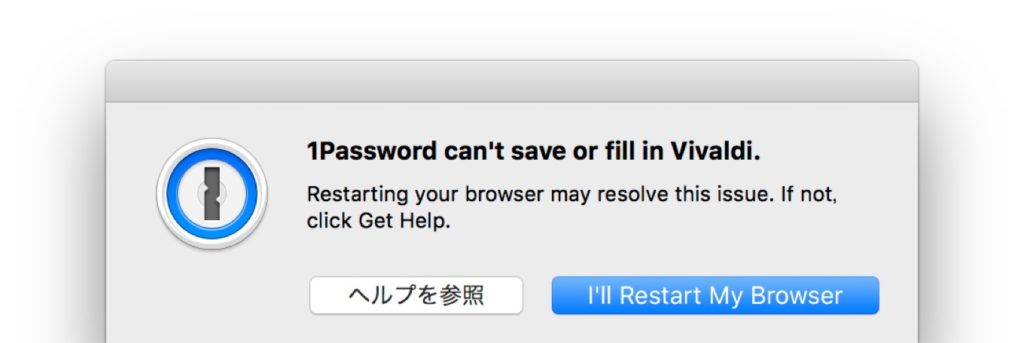
NEW
New browser integration using Native Messaging for Chrome. {OPM-4937}
ただし、1Password for Macを利用中にOperaやVivaldi, Chromeなどのブラウザを起動すると”Native Messaging”が確認できない際に、以上のような警告が出るようになっており、その場合は次のように対処して欲しいとAgileBitsがサポートページを公開しています。
1Password 6.8 for Mac introduced a more reliable method for saving and filling in browsers called native messaging.[…]1Password is unable to detect support for native messaging in your browser, you’ll see this message.
If you see “1Password can’t save or fill” when you open your browser – 1Password Support
エラーメッセージが表示された時の対処法
Opera
- 以下のパスに在るターミナル.appを起動。
- 以下のコマンドをターミナルにコピー&ペーストし[Return]キーを押す。
- 1Passwordを起動し、ControlキーとOptionキーを押しながら1Passwordメニューを表示。「1Passwordと1Password miniの終了」をクリック。
- 1Passwordを再度開く。
- Operaを再起動する。
/Applications/Utilities/Terminal.app
mkdir -p ~/Library/Application\ Support/Google/Chrome
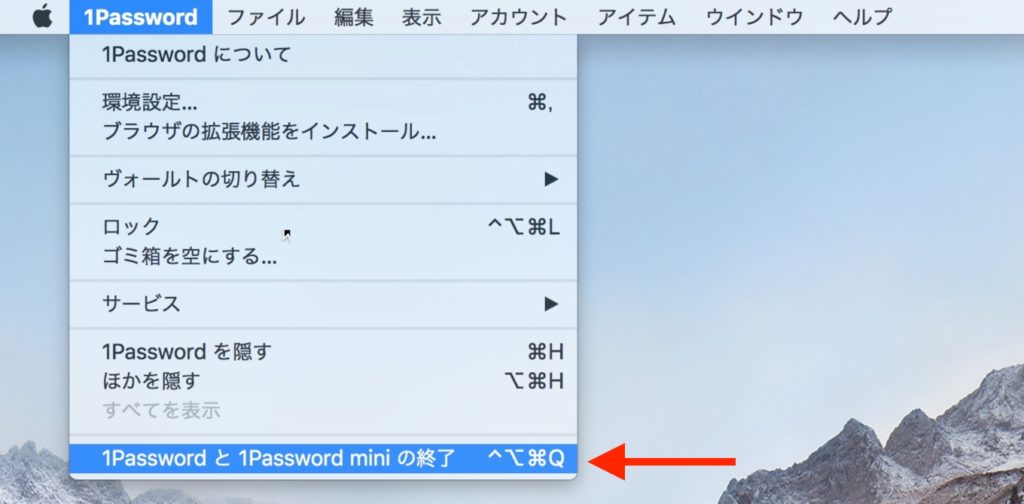
Vivaldi/Chrome Canary
- 1Password for Macとブラウザがアプリケーションフォルダにあることを確認する。
- Finderアプリのメニューから[移動] → [フォルダへ移動](Shift+CMD+G)をクリックし、以下のファイルパスを入力し[Return]キーを押す。
- 移動先のフォルダに在る”2bua8c4s2c.com.agilebits.1password.json“ファイルをデスクトップにコピーします。
- Finderアプリのメニューから[移動] → [フォルダへ移動]をクリックし、各ブラウザに合わせ以下のファイルパスを入力し[Return]キーを押す。
- Chrome Canary
- Vivaldi
- 移動先のフォルダ内にある”NativeMessagingHosts”フォルダを開きます(フォルダがない場合は作成)。
- 先程デスクトップにコピーした”2bua8c4s2c.com.agilebits.1password.json“ファイルを”NativeMessagingHosts”フォルダへ移動。
- ブラウザを再起動。
~/Library/Application\ Support/Google/Chrome/NativeMessagingHosts/
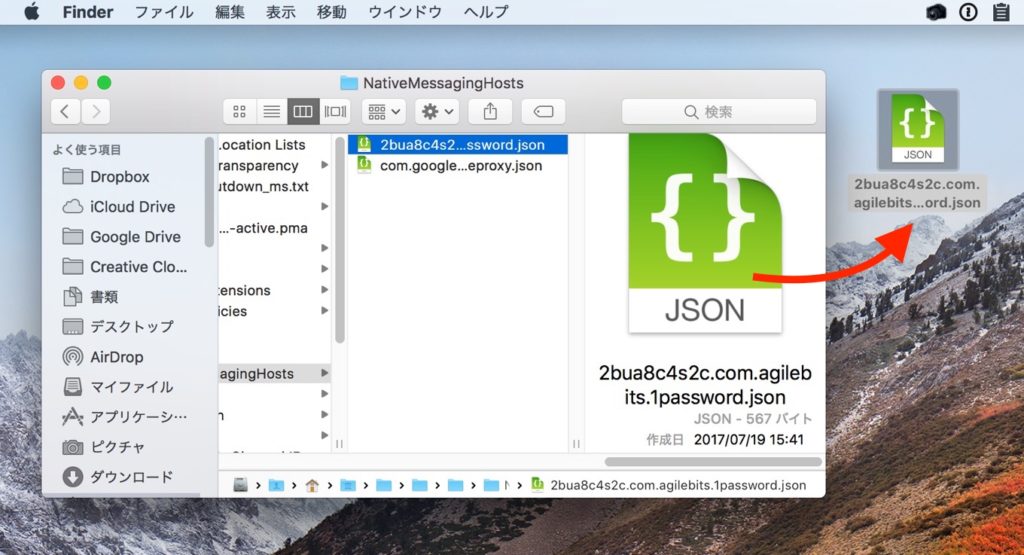
~/Library/Application\ Support/Google/Chrome Canary/
~/Library/Application\ Support/Vivaldi/
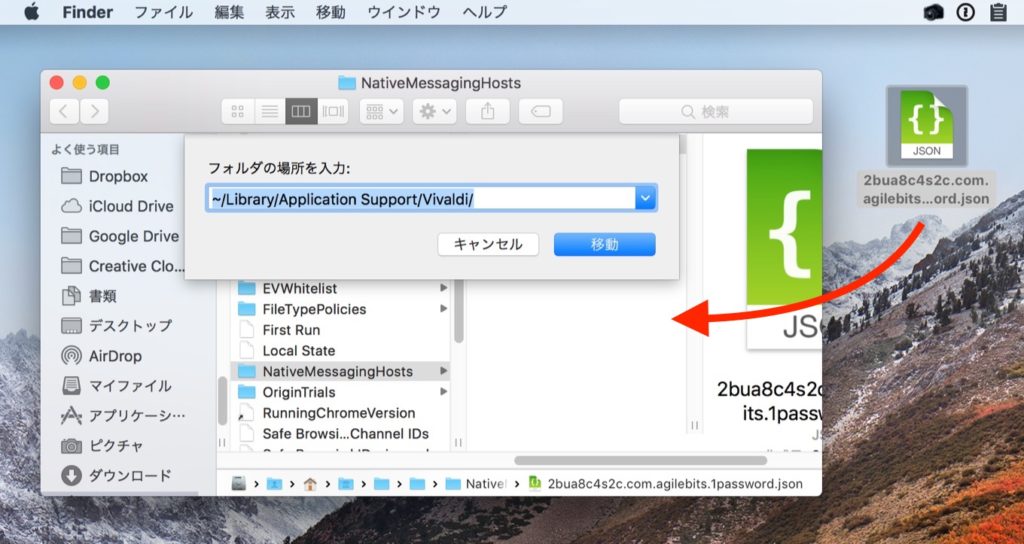
この問題は1Passwordのサポートフォーラムでも度々[1, 2, 3]話題に上がっており、AgileBitsのサポートチームは他のブラウザでも同様のメッセージが出た場合、1Password Supportへ連絡して欲しいとコメントしています。
- If you see “1Password can’t save or fill” when you open your browser – 1Password Support


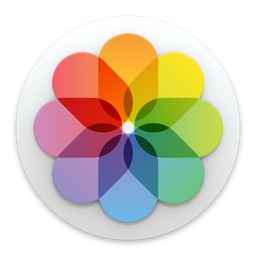
コメント
Chrome? Chrome Canary?